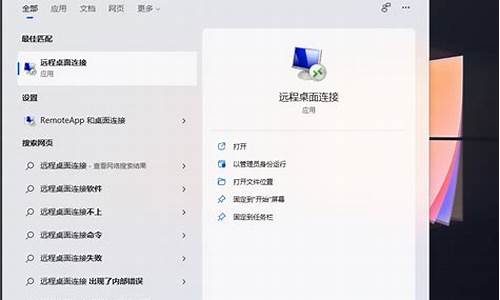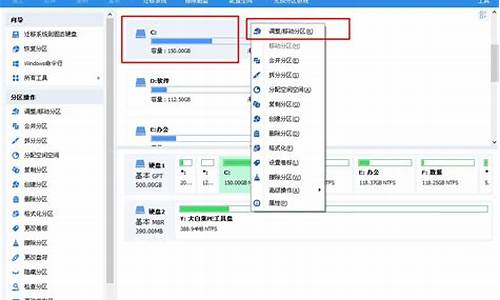主电脑系统升级后无法打印_电脑系统升级后打印机无法打印
1.win10系统打印机无法打印怎么办
2.笔记本电脑系统更新后打印机不能打印了是怎么回事. 电脑系统更新为什么不能打印
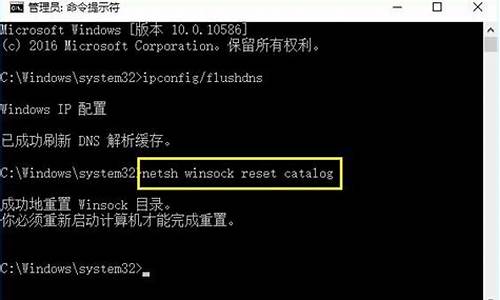
方法一:
1、右键此电脑,点击管理;
2、服务的应用设备下,选择服务;
3、右侧窗口下拉列表找到Print Spooler服务;
4、右键Print Spooler,点击属性;
5、可见,服务状态若为已停止,点击启动;
6、启动之后,服务状态显示已运行即可,去试试能否打印吧。
方法二:
1、进入控制面板,点击查看设备和打印机;
2、查看设备打印机页面是否勾选了打印机。
3、若未勾选,就右击设备,选择设置为默认打印机即可。
以上两种方式都可以解决打印机无法使用的情况。
打印机无法打印的其他原因
1、检查是否有纸张
打印机不能打印大部分的原因都是因为没有纸了,所以最先要检查的是看是否有纸张,没有装入纸张即可打印。
2、重启打印机
打印机属于电子产品,电子产品使用过程中出现问题是难免的,试着重启一下看是否能解决问题,小编遇到很多次打印机故障重启一下就解决了。
3、打印机卡纸
打印机卡纸也是一种常见的现象,尤其是在打印机中装入的纸是使用过的,这种情况非常容易卡纸,只需要打开打印机侧面即可看到是否有卡纸现象。
4、打印机外壳没盖紧
很多人在打印机没纸后装纸张的过程中没有盖紧打印机盖,打印机本身都会带有安全检测保护,这时候是没办法打印的。
5、重新连接打印机
打印机如果和电脑之间的连接出现问题的话也是不能打印的,这种解决办法其实很简单,只需要在电脑上重新连接打印机。
6、咨询打印机客服
打印机的使用过程会遇到各种问题,但别忘记了我们是可以咨询客服的,相信客服会帮助我们解决问题。
win10系统打印机无法打印怎么办
1、在桌面选中“我的电脑”,鼠标右键选择“管理”; 在“管理”窗口中,选取“服务和应用程序”扩展项目下的“服务”选项,在右侧出现系统服务列表中找到“Print Spooler”服务,双击进入“Print Spooler”服务设置; 2.在“Print Spooler”服务设置窗口中,将“启动类型”设置为“自动”,点击“启动”按钮;此时系统会尝试启动该服务;当服务启动成功后,“服务状态”会显示为“已启动”,重新进行添加或是使用打印机的其它操作。 如果上面方法不行的话,你到别人的机子上或者在网上让别人把C:\WINDOWS\system32\下的spoolsv.exe文件发给你,覆盖原文件,重启再执行第1和第2个步骤,OK了
笔记本电脑系统更新后打印机不能打印了是怎么回事. 电脑系统更新为什么不能打印
win10系统打印机无法打印解决方法一:
1、请确保打印机已打开并连接到你的电脑。
2、如果仍然无法工作,请尝试运行 “打印疑难解答”。
3、如果仍然有问题,你的打印机可能需要新的驱动程序。
4、打开 “开始”菜单, 输入 “设备和打印机”, 从结果列表中选择它,然后选择你的打印机。然后在屏幕顶部选择 “删除设备”, 然后重新安装你的打印机。
5、如果Windows无法自动找到新的驱动程序,请在设备制造商网站上查找一个驱动程序并按照其安装说明进行操作。
win10系统打印机无法打印解决方法二:
右击我的电脑,管理,服务和应用程序,双击服务,找到Spooler Print Spooler或者是Print Spooler以及server双击,看是否禁用了这些服务,把它设置为自动。
Windows 10?是美国微软公司所研发的新一代跨平台及设备应用的操作系统。
在正式版本发布后的一年内,所有符合条件的Windows7、Windows 8.1以及Windows Phone 8.1用户都将可以免费升级到Windows 10。所有升级到Windows 10的设备,微软都将提供永久生命周期的支持。Windows 10可能是微软发布的最后一个Windows版本,下一代Windows将作为Update形式出现。
Windows10将发布7个发行版本,分别面向不同用户和设备。 ?2015年7月29日12点起,Windows 10推送全面开启,Windows7、Windows8.1用户可以升级到Windows 10,用户也可以通过系统升级等方式升级到Win10,零售版于2015年8月30日开售。2015年9月24日,百度与微软正式宣布战略合作,百度成为中国市场上Windows 10 Microsoft Edge浏览器的默认主页和搜索引擎。2016年7月31日,微软开始以119.99美元起的价格销售Win10。
2017年5月2日,2017微软春季新品发布会推出Windows 10功能:查看混合实现(View Mixed Realitiy)。5月23日,宣布与神州网信合作,推出政府安全版Win10。10月17日,微软正式开始推送Windows10秋季创意者版本更新(Windows10FallCreatorsUpdate)。
1、系统更新导致打印机没有驱动,点击“开始”菜单栏选择“网络”文件夹工具栏中的“添加打印机”,选择本地或网络打印机,这里我们选择安装网络打印机。 选择安装网络打印机。
2、等待系统完成网络打印机的搜索后,被搜索到的打印机会显示在列表中,如果需要安装的打印机没有显示,可点击“我需要的打印机不在列表中”自行添加。
3、选择查找打印机的方式,这里我们选择“使用TCP/IP地址或主机名添加打印机”。 使用TCP/IP地址或主机名添加打印机。
4、填入打印机的地址,点击“下一步”。 填入打印机地址。
5、系统会与打印机通讯并尝试选择相应的驱动程序,如果系统无法找到合适的驱动程序,用户需要自行选择或者从驱动盘中安装。 安装打印机驱动程序。
6、按照系统提示,完成后继安装操作,一般保持系统默认选项即可。 添加完成。
声明:本站所有文章资源内容,如无特殊说明或标注,均为采集网络资源。如若本站内容侵犯了原著者的合法权益,可联系本站删除。